Thông thường, bạn có thể khắc phục sự cố này một cách dễ dàng bằng cách vệ sinh AirPods, reset hoặc điều chỉnh cài đặt của chúng. Tuy nhiên, nếu phần cứng bị lỗi, bạn có rất ít lựa chọn.
1. Làm sạch AirPods

Cũng giống như bất kỳ thiết bị nào khác, bạn nên vệ sinh AirPods thường xuyên. Theo thời gian, bạn có thể quan sát thấy sự tích tụ ráy tai xung quanh lưới loa của AirPods. Sự tích tụ này không chỉ có khả năng cản trở âm thanh phát ra mà còn có thể làm giảm chất lượng âm thanh tổng thể.
Để loại bỏ ráy tai tích tụ một cách an toàn, bạn có thể dùng Q-tip hoặc tăm bông để lau kỹ xung quanh lưới loa. Hãy nhớ tháo tip tai nghe trước khi vệ sinh nếu bạn sở hữu AirPods Pro. Nếu vẫn tìm thấy các hạt nhỏ hơn bị mắc kẹt bên trong, bạn có thể dùng bàn chải mềm để nhẹ nhàng loại bỏ mọi mảnh vụn còn sót lại.
Cảnh báo: Cố gắng loại bỏ các mảnh vụn bằng vật cứng, sắc như tăm có thể gây hư hỏng vĩnh viễn cho AirPods của bạn.
2. Điều chỉnh cân bằng âm thanh
Bạn cũng có thể cảm thấy một bên tai nghe AirPod này to hơn bên còn lại do tai có vấn đề hoặc mất thính lực một phần ở một tai. May mắn thay, bạn có thể điều chỉnh cân bằng âm lượng giữa các bên tai nghe trái và phải bằng cách làm theo các bước sau:
- Mở ứng dụng Settings trên iPhone
- Đi tới Accessibility > Audio & Visual.
- Điều chỉnh thanh trượt Balance theo nhu cầu của bạn. Di chuyển nó về phía bên trái sẽ làm cho AirPod bên trái to hơn và di chuyển nó về phía bên phải sẽ làm cho AirPod bên phải to hơn.
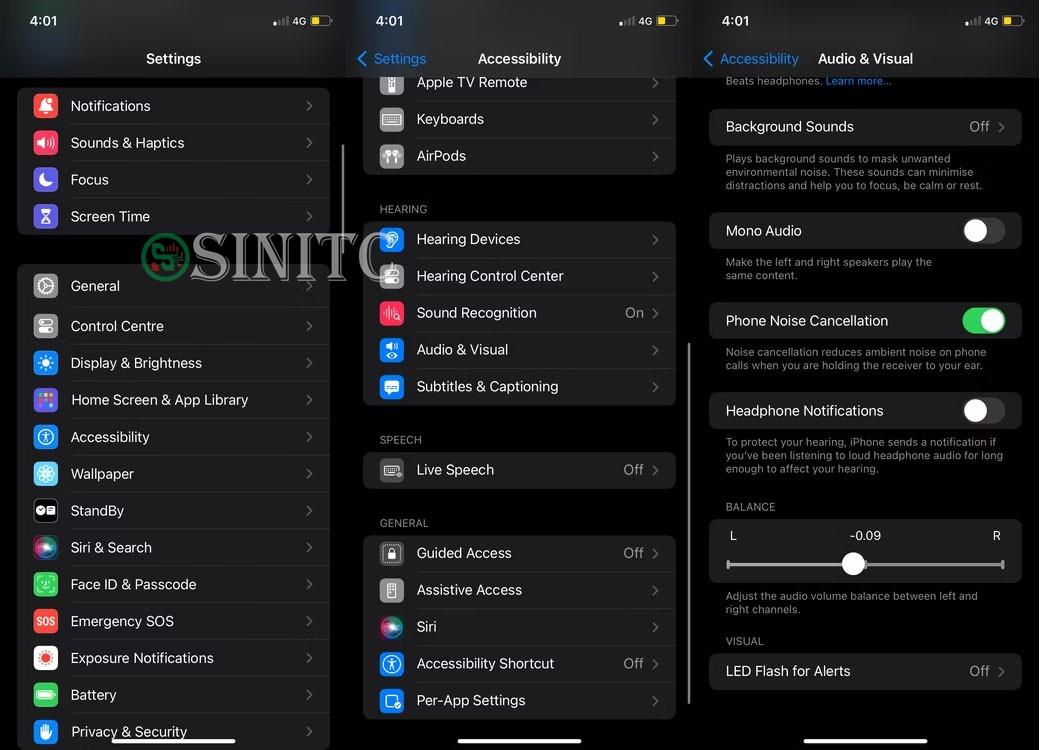
Lưu ý: Mặc dù bạn nên đặt thanh trượt ở giữa để cân bằng âm lượng giữa tai nghe AirPods bên phải và bên trái, nhưng việc điều chỉnh cuối cùng phụ thuộc vào sở thích thính giác cá nhân của bạn.
3. Tắt Spatial Audio theo dõi cử động đầu
Tính năng Spatial Audio bao gồm chế độ sử dụng các cảm biến trong AirPods của bạn để theo dõi chuyển động của đầu. Nó tự động điều chỉnh các kênh âm thanh bên phải và bên trái để nâng cao trải nghiệm đắm chìm, giống trải nghiệm như trong rạp hát.
Đôi khi, điều này có thể khiến một bên tai nghe AirPod phát ra âm thanh to hơn bên còn lại, đặc biệt là khi chuyển từ trạng thái di chuyển sang đứng yên. Bạn có thể thử tắt tính năng này bằng cách làm theo các bước sau:
- Đảm bảo kết nối AirPods với iPhone của bạn.
- Mở Control Center trên iPhone bằng cách vuốt xuống từ góc trên bên phải màn hình. Nếu iPhone của bạn có nút Home, thay vào đó hãy vuốt lên từ cuối màn hình.
- Nhấn và giữ thanh trượt âm lượng .
- Nhấn vào tùy chọn Spatial Audio (hoặc Spatialize Stereo), sau đó chọn cài đặt Fixed hoặc Off dựa trên tùy chọn của bạn. Hãy nhớ rằng bạn sẽ cần lặp lại các bước này cho mọi ứng dụng hỗ trợ tính năng này.
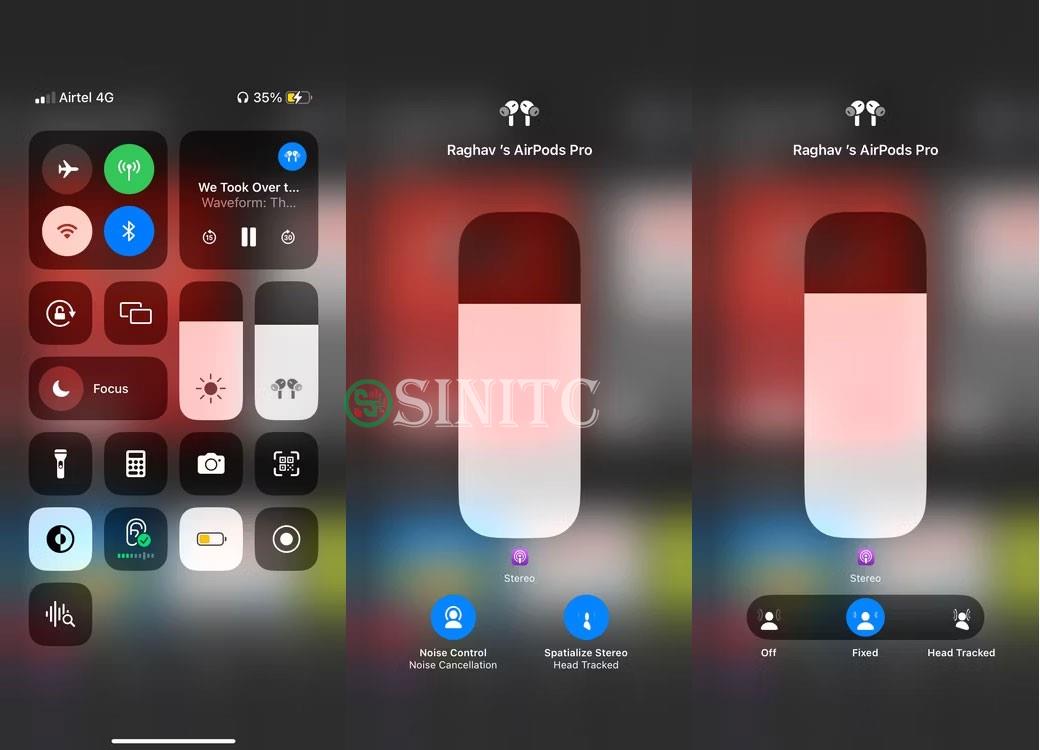
4. Reset AirPods
Nếu các phương pháp trên không hữu ích, bạn có thể thử reset AirPods về cài đặt gốc. Để làm việc đó:
1. Mở ứng dụng Settings và nhấn vào Bluetooth.
2. Nhấn vào nút i (info) bên cạnh AirPods của bạn.
3. Cuộn xuống và nhấn vào Forget This Device, sau đó xác nhận bằng cách nhấn vào Forget Device.
4. Khi bạn nhận được lời nhắc cho biết AirPods sẽ bị ngắt kết nối khỏi tất cả các thiết bị được liên kết với tài khoản iCloud của bạn, hãy nhấn Forget Device một lần nữa.
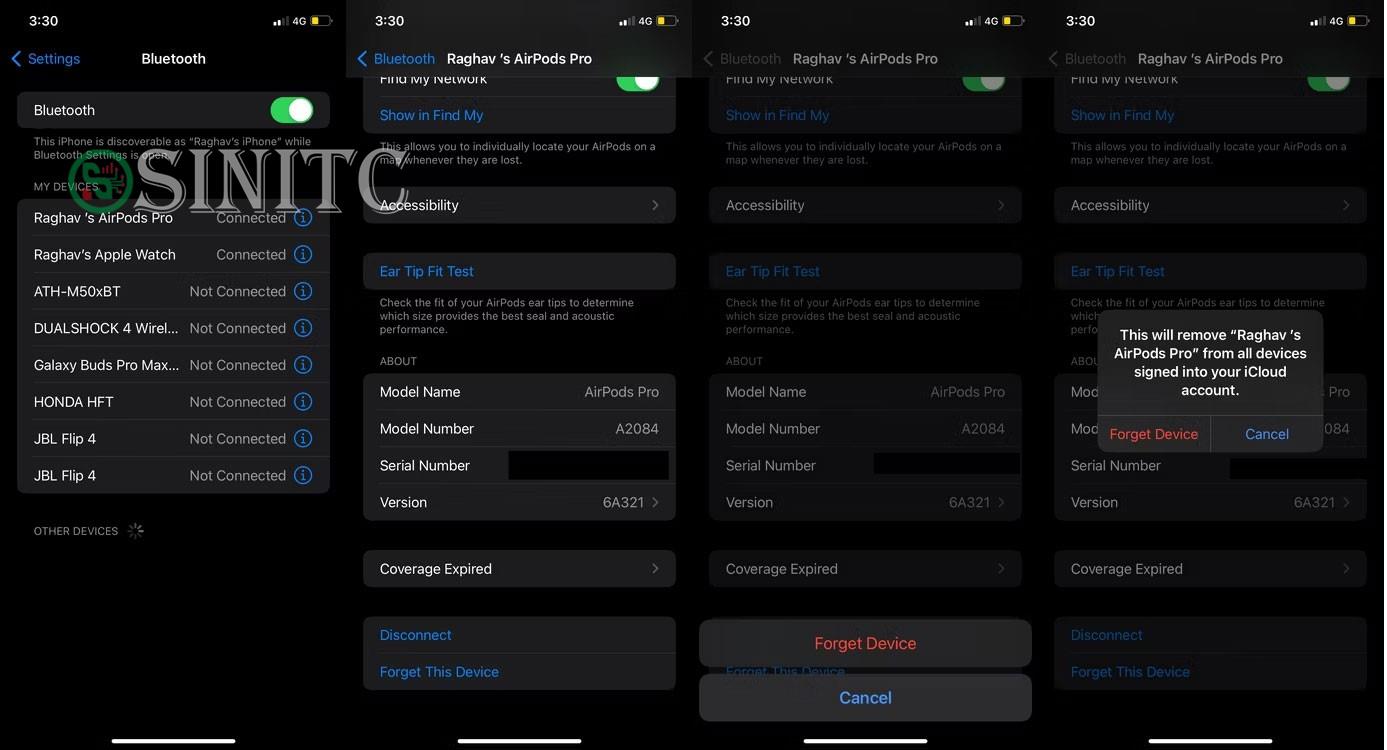
5. Đặt AirPods trở lại hộp sạc và để nắp mở.
6. Nhấn và giữ nút Setup ở mặt sau hộp trong khoảng 15 giây. Bạn sẽ thấy đèn trạng thái nhấp nháy màu hổ phách/cam, tiếp theo là màu trắng để xác nhận rằng bạn đã reset AirPods của mình.
7. Kết nối lại AirPods với iPhone của bạn.
Việc trải nghiệm đầu ra âm thanh không cân bằng hoặc một bên tai nghe AirPod phát ra âm thanh to hơn bên còn lại có thể khiến bạn khó chịu. Tuy nhiên, bạn có thể giải quyết các sự cố này bằng những bước khắc phục sự cố nêu trên.
Nếu không có mẹo nào có ích cho bạn, rất có thể sự cố AirPods của bạn có liên quan đến phần cứng. Trong những trường hợp như vậy, bạn nên đặt lịch hẹn với Apple Store hoặc nhà cung cấp dịch vụ ủy quyền của Apple để bảo hành AirPods của bạn.











 Ô tô, Xe máy
Ô tô, Xe máy Video
Video














